Šajā rakstā es parādīšu, kā instalēt Git uz Debian 10 Buster un kā sākt darbu ar Git. Tātad, sāksim darbu.
Git instalēšana:
Git ir pieejams oficiālajā Debian 10 pakotņu krātuvē. Tātad, jūs viegli varat instalēt Git uz Debian 10, izmantojot APT pakotņu pārvaldnieku.
Vispirms atjauniniet APT pakotnes krātuves kešatmiņu ar šādu komandu:
$ sudo apt atjauninājums
Būtu jāatjaunina APT pakotnes krātuves kešatmiņa.
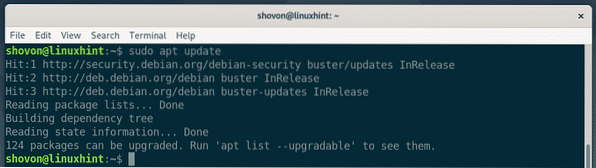
Tagad instalējiet Git no oficiālās Debian 10 pakotņu krātuves ar šādu komandu:
$ sudo apt install git
Tagad nospiediet Jā un pēc tam nospiediet

APT vajadzētu lejupielādēt un instalēt visas nepieciešamās pakotnes.

Šajā brīdī ir jāinstalē Git.
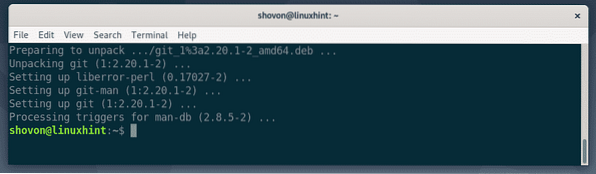
Kad Git ir instalēts, pārbaudiet, vai Git darbojas ar šādu komandu:
$ git --versijaKā redzat, es vadu Git 2.20.1 manā Debian 10 mašīnā. Tas darbojas pareizi.

Globālā Git lietotājvārda un e-pasta iestatīšana:
Pirmā lieta, kas jums jādara pēc Git instalēšanas, ir globālā Git lietotājvārda un e-pasta iestatīšana. Šis lietotājvārds un e-pasts pēc noklusējuma tiks izmantoti jūsu Git krātuvēs.
Lai iestatītu globālu Git lietotājvārdu, izpildiet šādu komandu:
$ git config - globāls lietotājs.nosauc "JŪSU_NAME"PIEZĪME: Nomainiet vietni YOUR_NAME ar savu vārdu.

Lai iestatītu globālu Git e-pastu, izpildiet šādu komandu:
$ git config - globāls lietotājs.e-pasts "YOUR_EMAIL"PIEZĪME: Aizvietot TAVS E-PASTS ar savu e-pasta adresi.

Tagad pārbaudiet, vai globālais lietotājvārds un e-pasts ir iestatīts ar šādu komandu:
$ git config --global -lKā redzat, globālā lietotājs.nosaukums un lietotājs.e-pasts ir pareizi iestatīts.
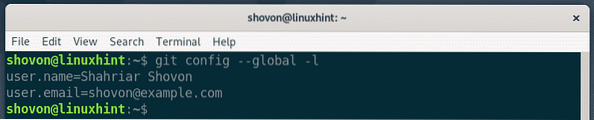
Git noteikumi:
Lai saprastu Git, jums jāpārzina daži no izplatītākajiem Git terminiem.
Repozitorijs: Tas ir direktorijs jūsu lokālajā datorā vai attālais serveris, kurā visus jūsu projekta failus glabā un izseko Git.
Nesekots: Ja savā Git krātuvē izveidojat jaunu failu, to Git sauc par neizsekotu failu. Ja vien neliksiet git to izsekot, Git nesekos failam.
Izsekots: Ja vēlaties, lai Git izseko failu, jums jāpasaka Gitam manuāli izsekot failu.
Pakāpeniski: Pirms veicat izmaiņas Git repozitorijā, faili jāpievieno pieturvietai. Pakāpju apgabalā esošos failus sauc par pakāpeniskiem failiem.
Pārveidots: Ja pievienojat failu pieturvietā un pirms saistību izdarīšanas vēlreiz modificējat failu, failam būs modificēts statuss. Jums būs vēlreiz jāpievieno fails pieturvietai, lai varētu to izdarīt.
Apņemties: Tā saglabā momentuzņēmumu no failiem, kas atrodas pieturvietā. Apņemšanās rīcībā ir informācija, piemēram, nosaukums, apraksts, autora vārds, e-pasts, hash utt.
Pamata Git darbplūsma:
Šajā sadaļā es jums parādīšu pamata Git darbplūsmu. Es savā vietējā failu sistēmā izveidošu jaunu Git repozitoriju un sākšu izstrādāt vienkāršu mezglu.js projektē šajā krātuvē un izmantojiet Git, lai izsekotu izmaiņas manā projektā. Tātad, sāksim darbu.
Vispirms izveidojiet jaunu projekta direktoriju labdien-mezgls / un dodieties uz projekta direktoriju ar šādām komandām:
sveiks mezgls $ mkdir$ cd sveiki-mezgls /

Tagad inicializējiet jaunu Git repozitoriju projekta direktorijā ar šādu komandu:
$ git initKā redzat, tiek inicializēta jauna tukša Git krātuve.

Tagad izveidojiet jaunu failu Sveiki.js un tajā ierakstiet šādas koda rindas.
konsole.log (“Labdien no LinuxHint!”);
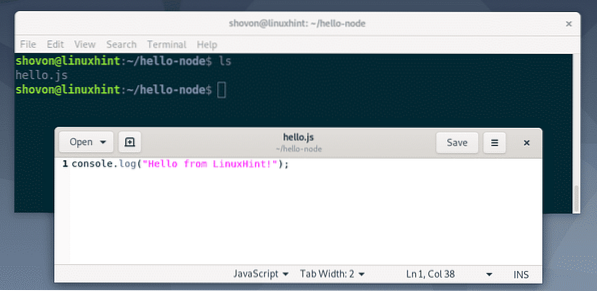
Tagad, lai redzētu Git repozitorijā esošo failu statusu, palaidiet šādu komandu:
$ git statussKā redzat, fails Sveiki.js ir atzīmēts ar sarkanu. Tas nozīmē, ka tas ir nesekots fails.
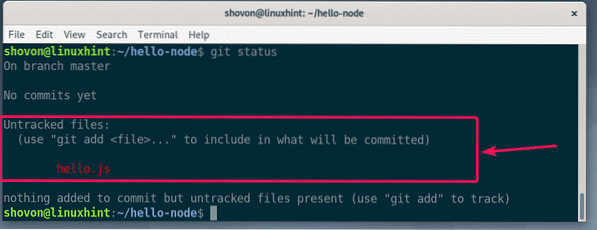
Tagad, lai izsekotu failu Sveiki.js, palaidiet šādu komandu:
$ git pievienojies sveiki.js
PIEZĪME: Ja jūsu projekta direktorijā ir daudz failu, kurus vēlaties izsekot, jums nav jāpalaiž git pievienot katram failam. Tā vietā jūs varat palaist šādu komandu, lai tos visus izsekotu.
$ git pievienot .Tagad pārbaudiet failu statusu ar šādu komandu:
$ git statussKā redzat, fails tagad ir atzīmēts zaļā krāsā, kas nozīmē, ka Git izseko failu un fails ir pakāpeniski. Tas ir gatavs apņemties.

Tagad, lai veiktu izmaiņas, izpildiet šādu komandu:
$ git apņemties
Jāatver teksta redaktors. Tagad ierakstiet saistības ziņojumu. Tas varētu būt jebkas. Bet tam vajadzētu palīdzēt atcerēties, ko jūs šeit darījāt. Ignorējiet rindas, kas sākas ar #. Šie ir komentāri un netiks pievienoti faktiskajai saistībām.
Kad esat uzrakstījis saistību ziņojumu, nospiediet
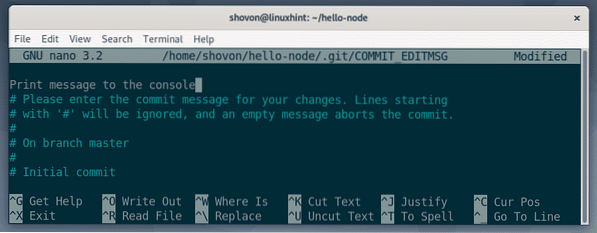
Izmaiņas būtu jāveic.
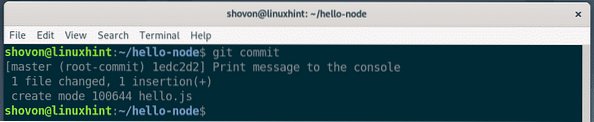
Visas esošās saistības varat uzskaitīt ar šādu komandu:
$ git log - tiešsaistēKā redzat, šeit ir uzskaitīta mana pievienotā saistība. Katrai saistībai ir savs hash, un hash ir unikāls visā projektā. Šajā konkrētajā saistībā hash ir 1edc2d2. Šī ir īsa hash forma. Pietiek, lai unikāli identificētu katru apņemšanos.

Ja vēlaties redzēt hash garo formu, uzskaitiet esošās saistības ar šādu komandu:
$ git žurnālsKā redzat, ir norādīta vairāk informācijas par katru apņemšanos. Arī hash ir iespiests garā formā.
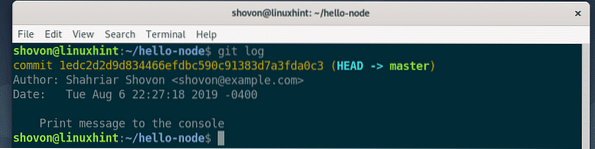
Jūs varat turpināt modificēt esošos failus, pievienot jaunus failus, tos izsekot, iestudēt, pievienot jaunas saistības un tā tālāk, lai izstrādātu savu projektu.
Tātad, tā jūs instalējat Git uz Debian 10 Buster un sākat darbu ar Git uz Debian 10. Paldies, ka izlasījāt šo rakstu.
 Phenquestions
Phenquestions


